小白建站教程
2017-09-02 08:35
211 查看
网站搭建起来并非那么容易,其中有很多艰辛苦楚,如果仅仅是借助他人之手完成,也难以体验到那艰辛之处。
如下图,云解析,可以解析多个域名
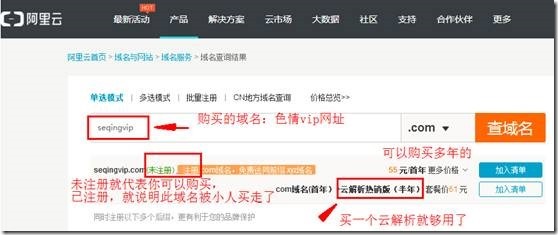
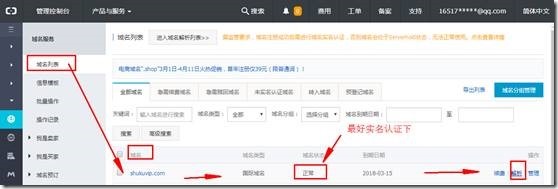
点击解析,如下图
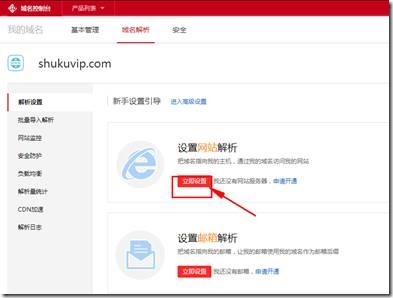
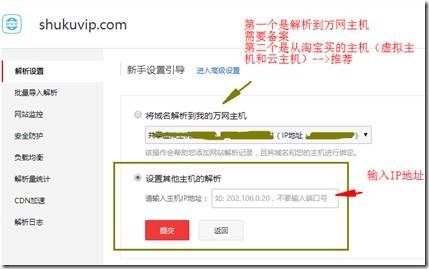
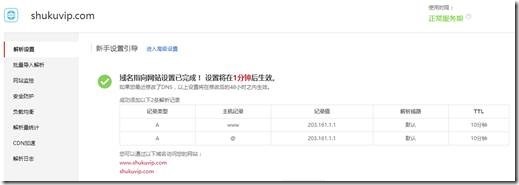
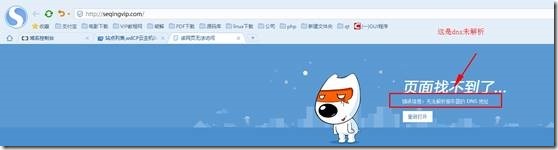
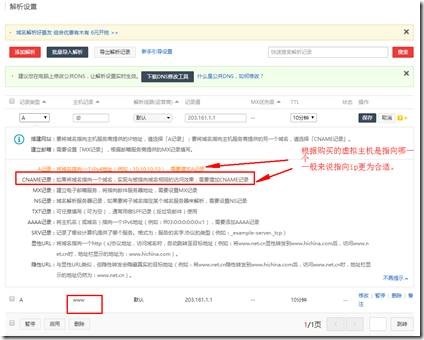
这样就可以了。
之后的事情就是在你购买的那家虚拟主机网站后台进行控制,绑定域名
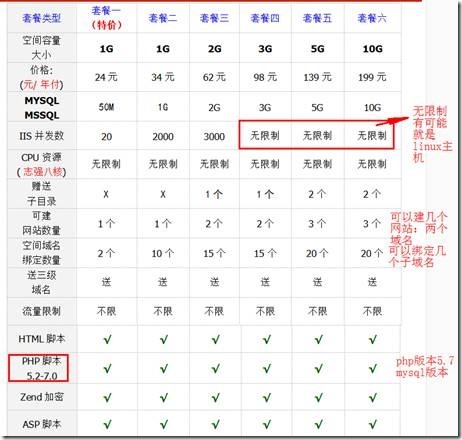
例如:虚拟主机后台:常用的是清空目录,解压缩网站,数据库删除和更新,这是刚建立站必不可少的技能,到后来就专心研究网站即可。可以说到现在已经结束,建站了。
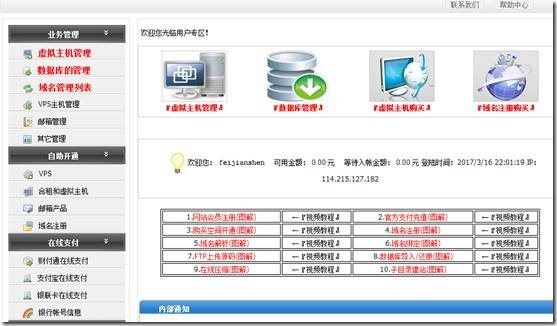
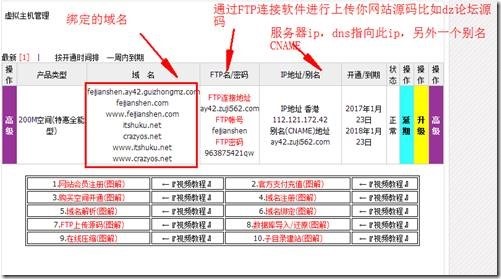
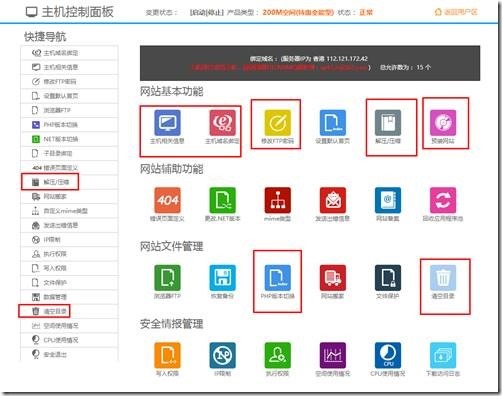
一般来说,做网站的人,都想多建立几个网站,偏偏空间很少,除了阿里云可以借助301跳转,多建立网站,从淘宝买的一般可以建立3个站。
也可以去玛雅主机,号称不限制建站数量,就是空间小了点。
简单说一下如何操作:
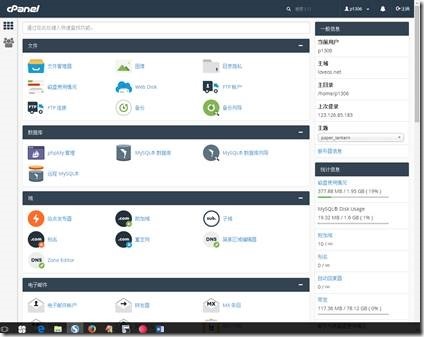
1. 第一步:添加域,就是把域名指向哪一个文件夹下。
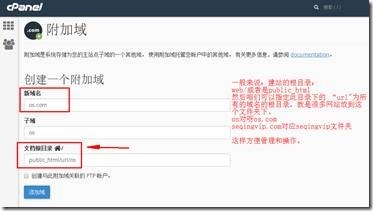
2. 第二步:添加数据库
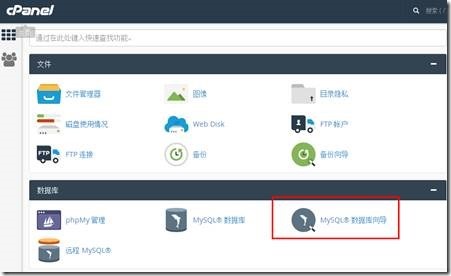
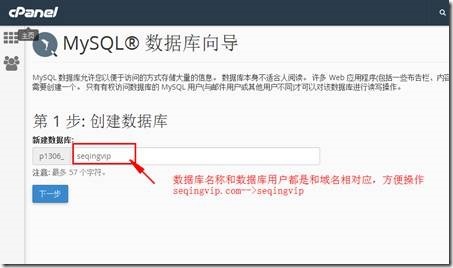
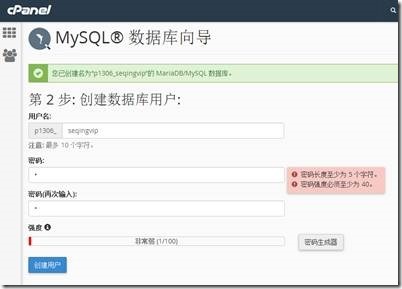
如此就可以了,把文件上传文件管理中:然后解压,通过网址访问即可。
VPS就是一个服务器。可以进行编写程序,也可以作为网站服务器。一般来说购买虚拟主机后就会购买vps主机,这样一步步的走下去的。
后台:
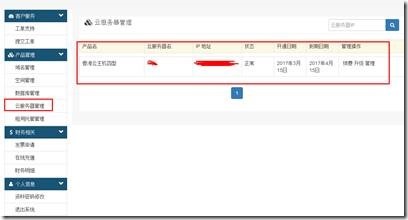
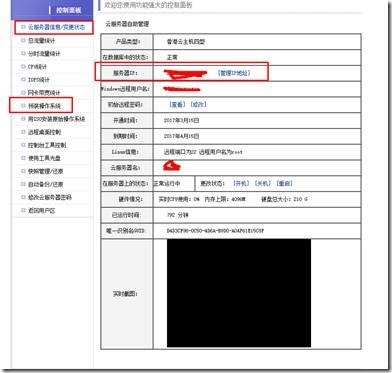
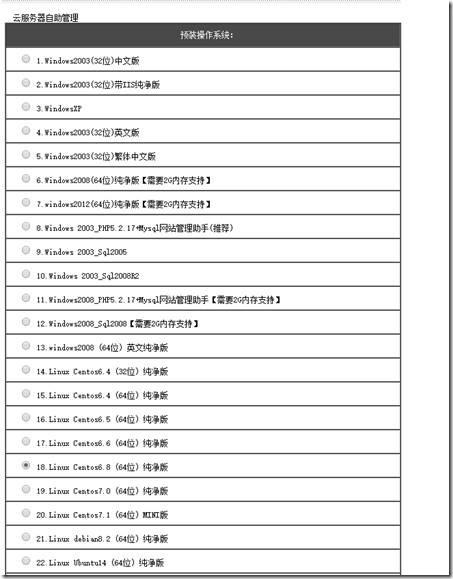
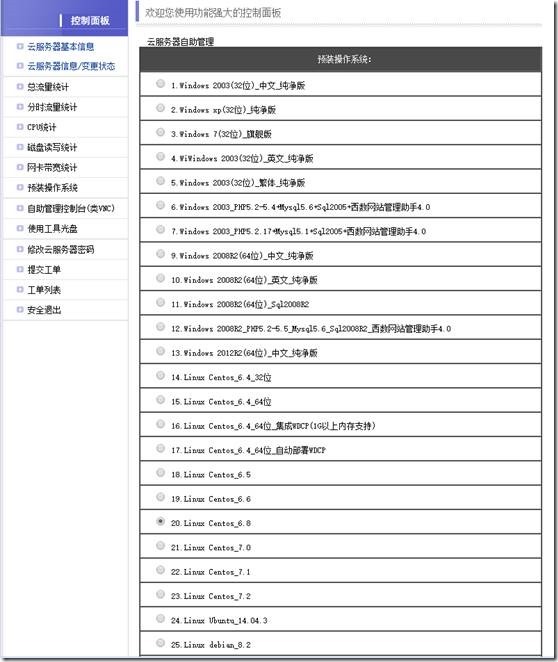
vps分为系统盘和数据盘。重装系统后,开机要挂载数据库。然后安装wdcp(云主机网站管理)
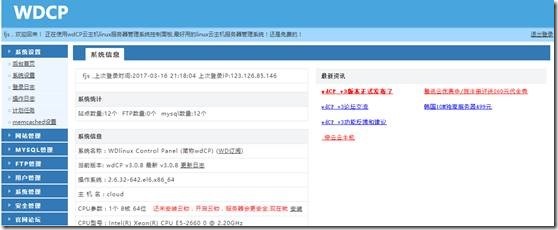
1. 当你通过远程连接工具连接以后,输入用户名密码进入后,要进行数据盘挂载,也就是说,你所有的网站的数据都要存放在数据盘里。
2. 通常新开通的Linux云服务器数据盘都未做分区和格式化。在进行数据盘挂载之前我们要先进行分区以及格式化操作。注意,挂载操作会清空数据,请确认挂载盘内无重要数据!
3. 查看分区情况:下图是分区挂载完成的。最终的结果
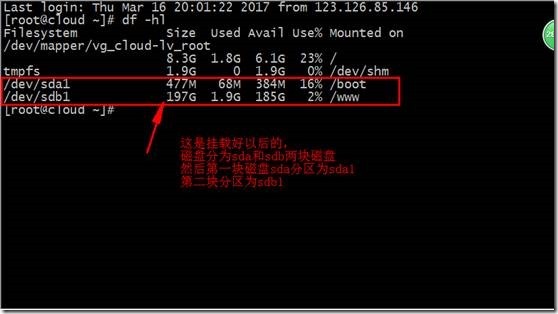
下图是没有挂载好的。

4. 下面这是分区好的:
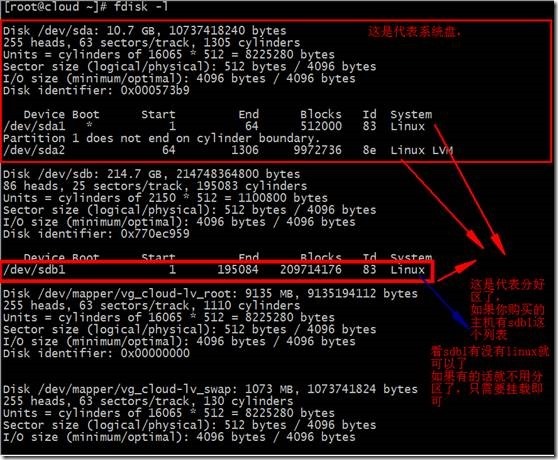
下图是没有分区好的—>sdb和vdb是相同的(都是一个意思)

[root@win23 /]# fdisk /dev/vdb
执行“fdisk /dev/vdb”命令,对数据盘进行分区。根据提示,依次输入“n”、“p”、“1”、两次回车,分区就开始了,很快就会完成。然后输入“p”可查看到刚才的分区结果。此时我们可以看到,新的分区vdb1已建立完成。
确认分区成功后,输入“w”保存分区设置
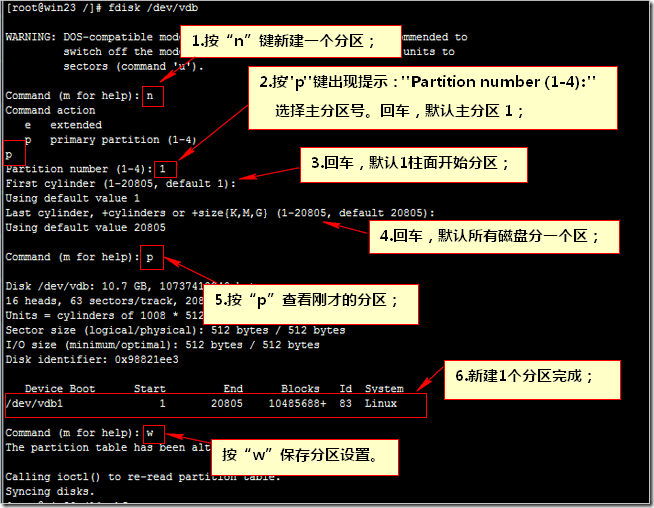
格式化新建的分区。
[root@win23 /]# mkfs.ext4 /dev/vdb1
d137
以ext4为例(可自主决定选用其它文件格式,如ext3等):使用“mkfs.ext4 /dev/vdb1”命令对新分区vdb1进行格式化(注意:格式化新建的/dev/vdb1,不要写成/dev/vdb),格式化的时间根据硬盘大小有所不同。
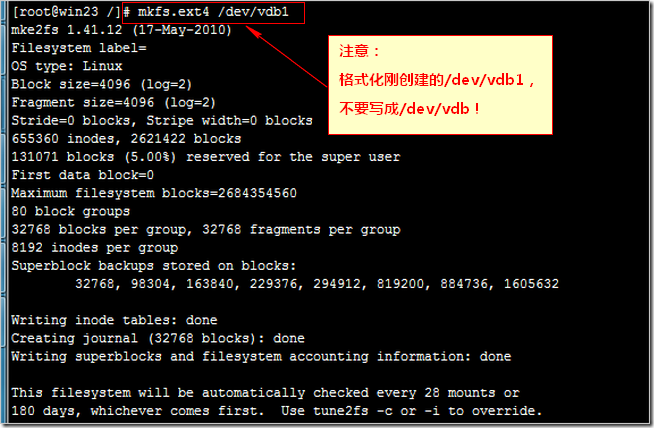
四、创建挂载目录,挂载新分区。
[root@win23 /]# mkdir /hdd
[root@win23 /]# mount /dev/vdb1 /www/
[root@win23 /]# cd /hdd/
[root@win23 hdd]# ls
1、输入命令“mkdir /www“创建挂载目录www(可自定义);小写的www是wdcp的默认目录
2、执行“mount /dev/vbd1 /www/”命令,将新分区vdb1挂载到hdd目录下;
3、“cd”进入/www目录,然后执行命令“ls”查看目录下的文件,查看到lost+found 表示挂载成功。
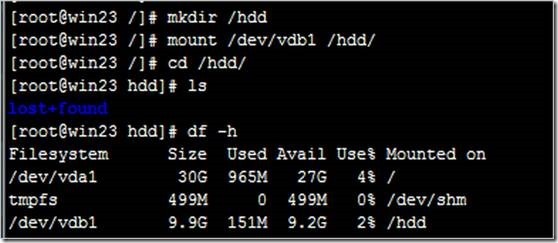
4、[root@win23 hdd]# df -h
然后用“df -h”命令查看,出现以下信息就说明挂载成功,可以开始使用新的分区了。
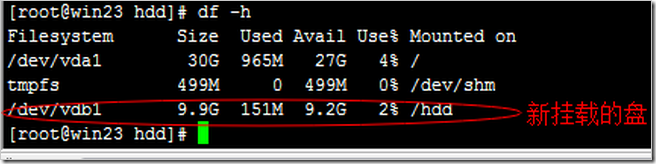
五、写入硬盘启动信息。
磁盘挂载后重启服务器挂载就会失效,因此我们需要写入硬盘启动信息,下次重启后自动挂载数据盘。
1.输入命令: echo "/dev/sdb1 /www ext4 defaults 0 0" >>/etc/fstab
2.输入命令:cat /etc/fstab进行查看,如果出现下列信息,表示硬盘启动信息已写入完成。

或者是
1. vim /etc/fstab
2. 在里面添加/dev/sdb1 /www ext4 defaults 0 0
这样挂载完成
下面就是按照wdcp:
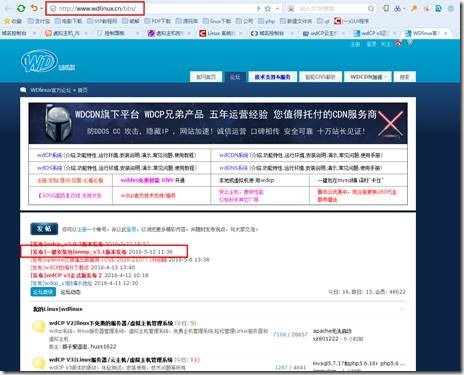
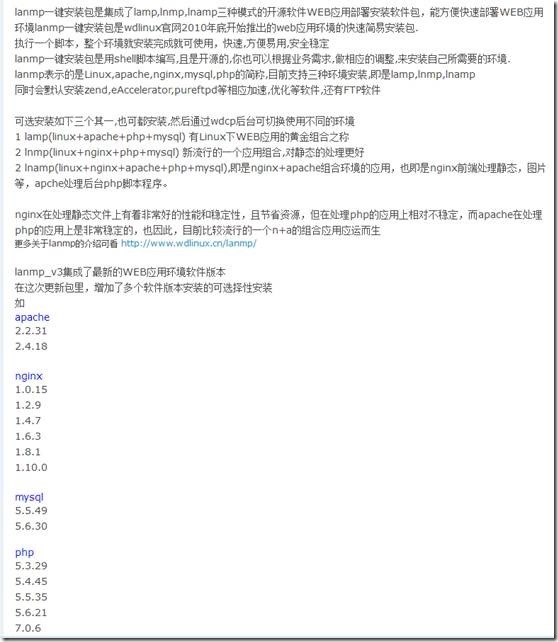
下载安装
wget http://dl.wdlinux.cn/files/lanmp_v3.2.tar.gz
tar zxvf lanmp_v3.2.tar.gz
sh lanmp.sh 默认安装
sh lanmp.sh cus 自定义安装
卸载方法
sh lanmp.sh un
软件安装目录
/www/wdlinux
数据库文件目录
/www/wdlinux/mysql/data
v3的后台
http://xxx:8080
用户名:admin
密码:wdlinux.cn
按照成功之后:
修改用户密码
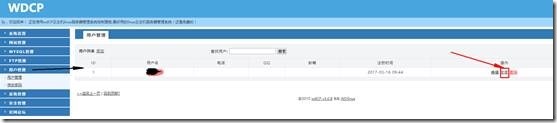
修改root密码:
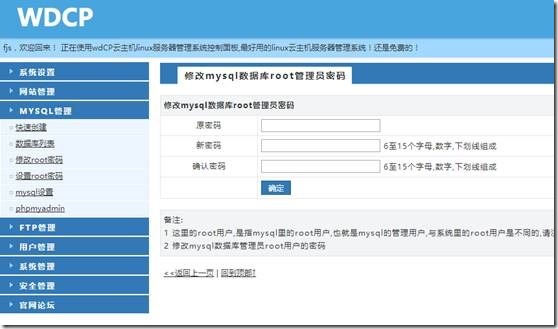
修改完之后,就可以建立站点了:
一般来说:3306增加不增加无所谓
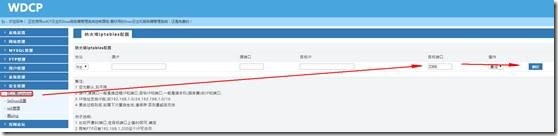
可以设置也可以不设置
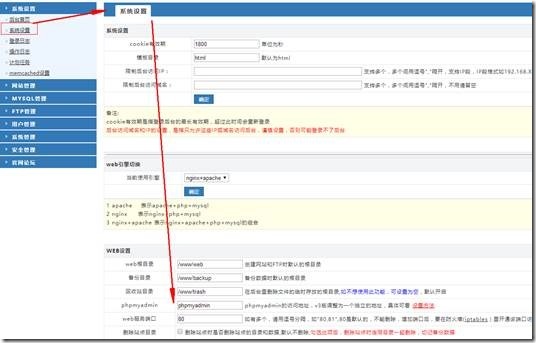
一般来说不要创建整站,因为mysql有问题,àmysql要是服务打不开的,显示错误。而且外部是访问不了的,所以需要单独创建即可。
1、vi /www/wdlinux/init.d/mysqld
找到下面两行:
basedir=
datadir=
然后替换成:
basedir=/www/wdlinux/mysql-5.5.27
datadir=/www/wdlinux/mysql-5.5.27/var
或者替换成:
basedir=/www/wdlinux/mysql
datadir=/www/wdlinux/mysql/var
然后重启service mysqld start,我们会发现就可以运行WDCP了
创建站点:
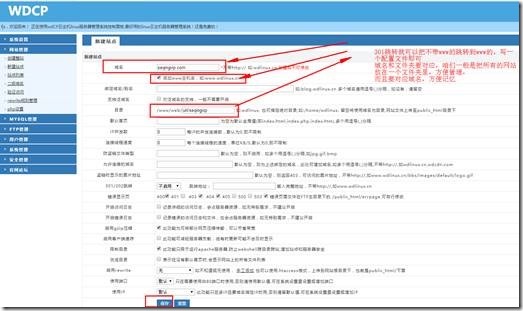
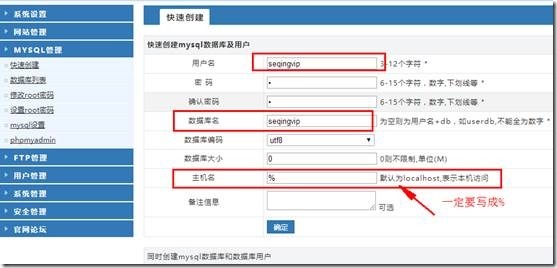


把网站源码上传到这里就可以了,进行解压缩。记得在这里解压缩,在远程连接工具,恐怕会有权限问题。

解压缩后删除
访问站点即可:
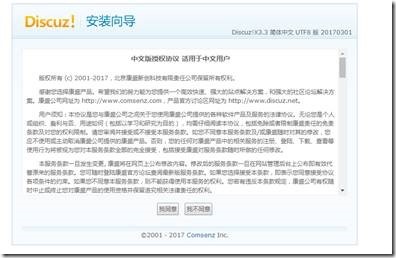
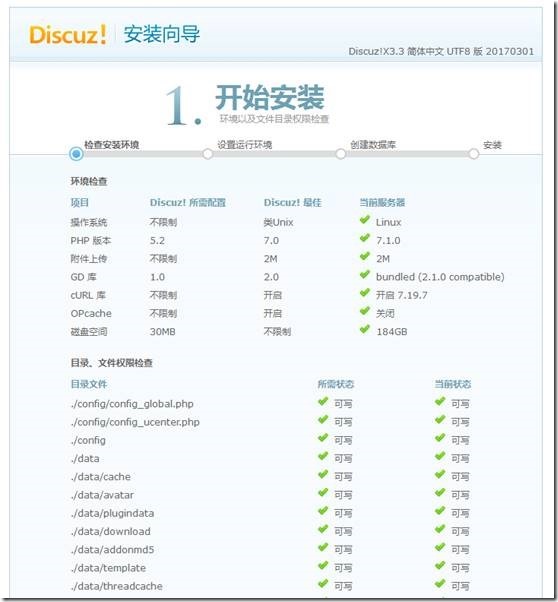
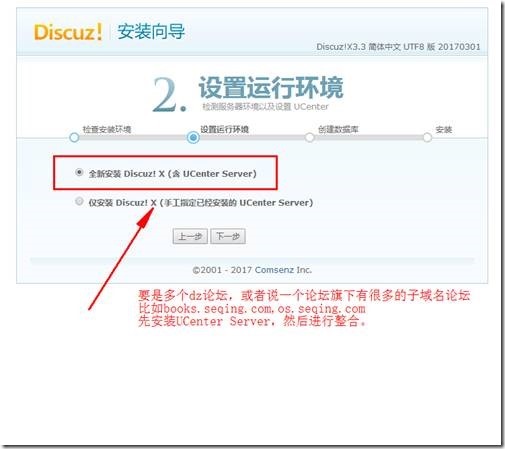
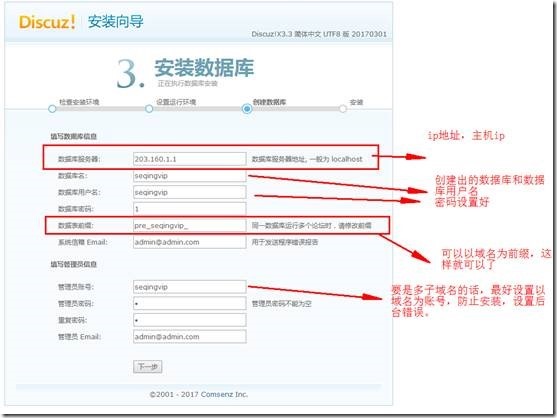
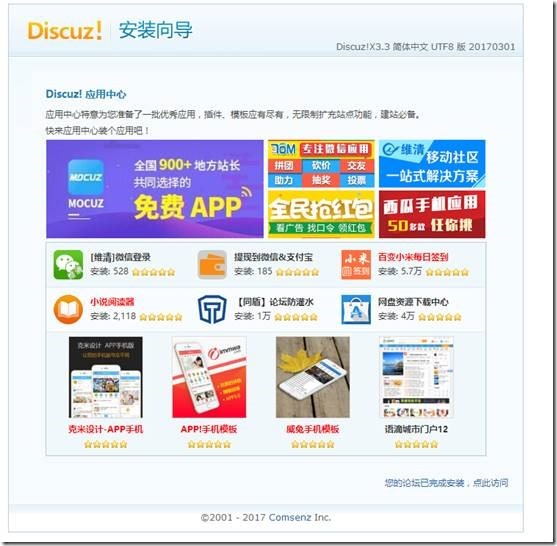
然后进入,设置论坛即可,
建站教程到此结束。
1.购买域名
第一步:购买域名,推荐阿里云,购买,其中有dfdns解析。如下图,云解析,可以解析多个域名
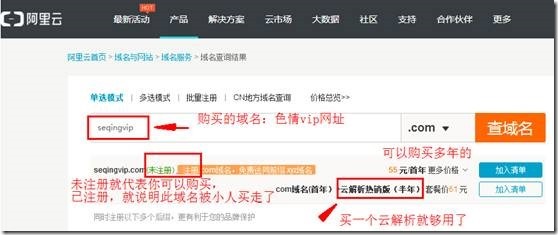
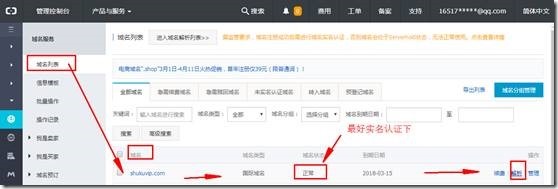
点击解析,如下图
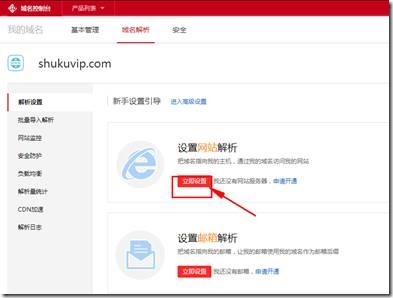
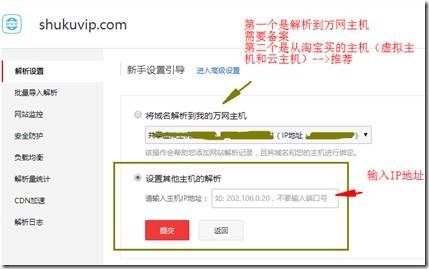
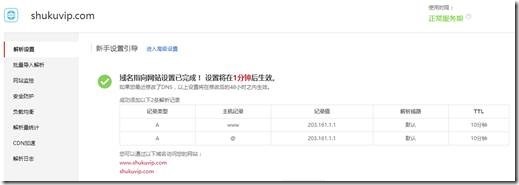
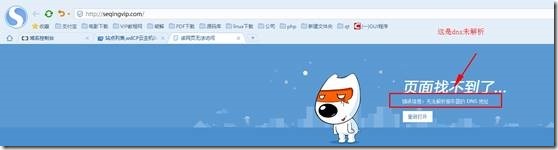
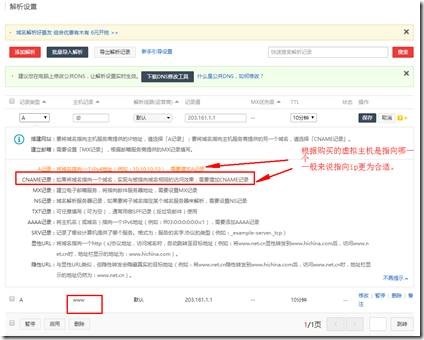
这样就可以了。
2.购买虚拟空间
从淘宝购买虚拟主机。虚拟主机也就是虚拟空间,一般咱们购买香港免备案,备案条件太多,所以咱们就不用购买内地的。虚拟主机便宜,买了之后,就把域名的dns解析到此ip就行。之后的事情就是在你购买的那家虚拟主机网站后台进行控制,绑定域名
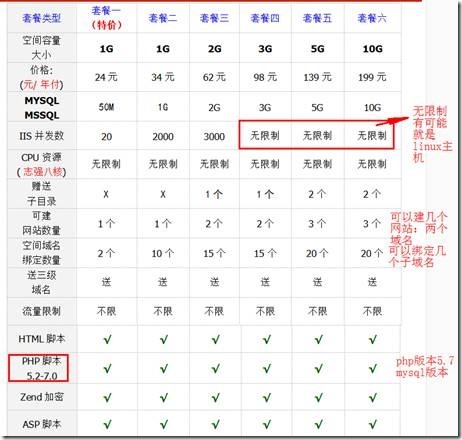
例如:虚拟主机后台:常用的是清空目录,解压缩网站,数据库删除和更新,这是刚建立站必不可少的技能,到后来就专心研究网站即可。可以说到现在已经结束,建站了。
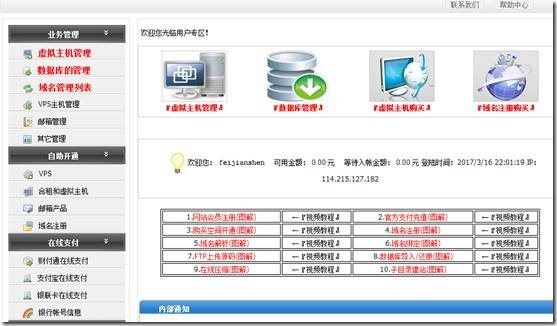
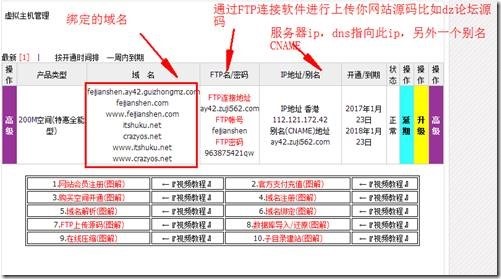
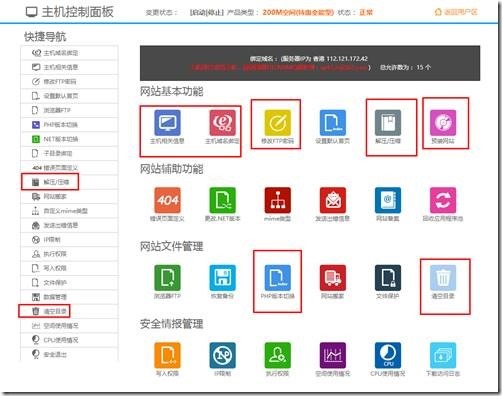
一般来说,做网站的人,都想多建立几个网站,偏偏空间很少,除了阿里云可以借助301跳转,多建立网站,从淘宝买的一般可以建立3个站。
也可以去玛雅主机,号称不限制建站数量,就是空间小了点。
简单说一下如何操作:
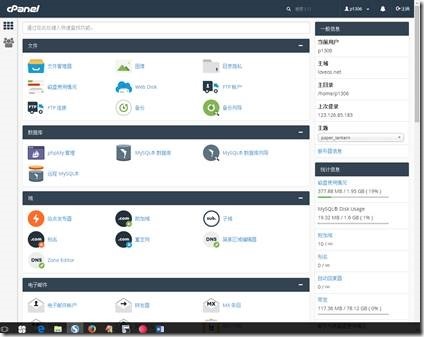
1. 第一步:添加域,就是把域名指向哪一个文件夹下。
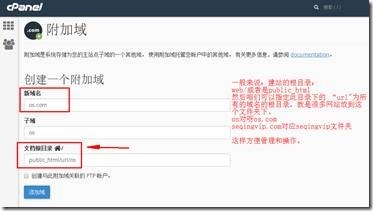
2. 第二步:添加数据库
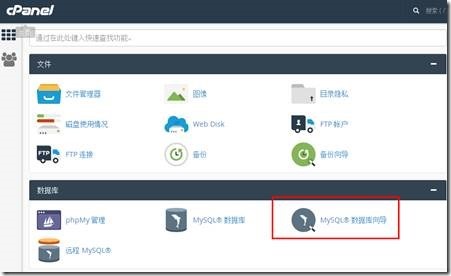
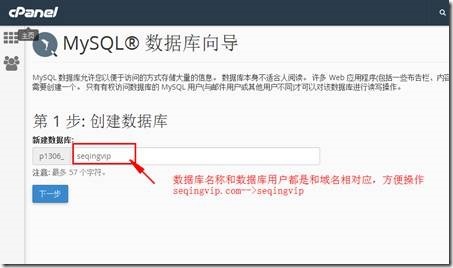
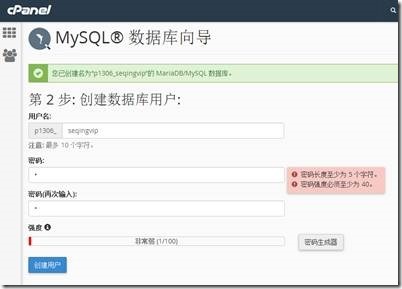
如此就可以了,把文件上传文件管理中:然后解压,通过网址访问即可。
3.VPS云主机
你可以选择不购买虚拟主机,可以购买vps云主机,一样的功效,可以安装多个网站。VPS就是一个服务器。可以进行编写程序,也可以作为网站服务器。一般来说购买虚拟主机后就会购买vps主机,这样一步步的走下去的。
后台:
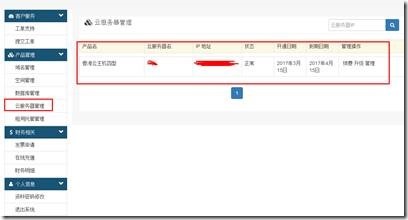
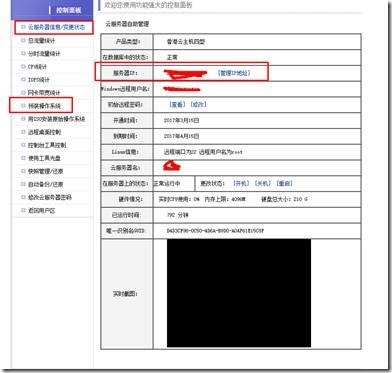
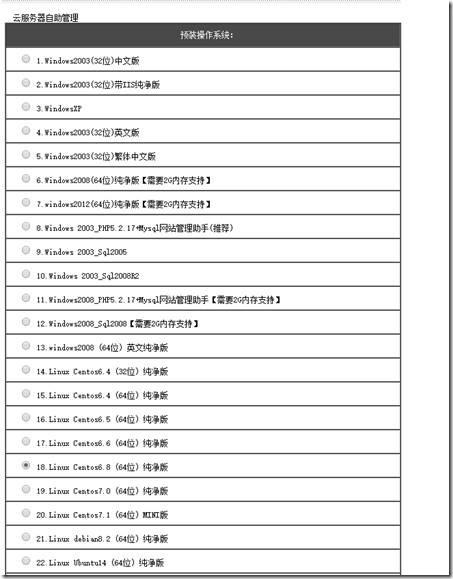
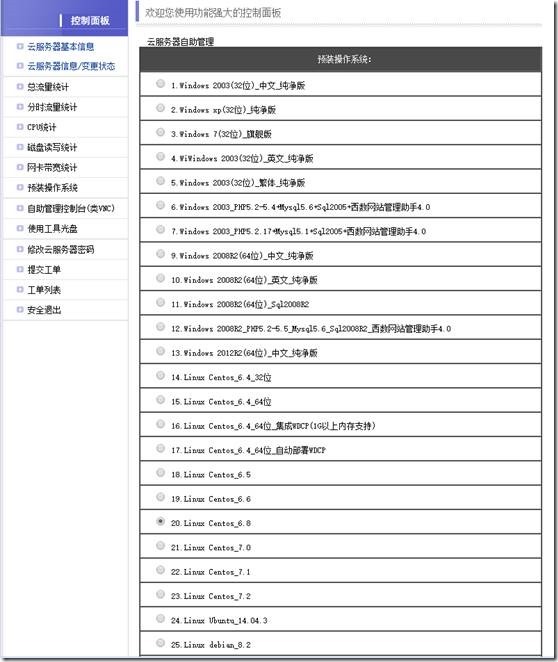
3. wdcp安装教程
vps主机一般选择centos6.8,在vps的基础上安装wdcp,vps分为系统盘和数据盘。重装系统后,开机要挂载数据库。然后安装wdcp(云主机网站管理)
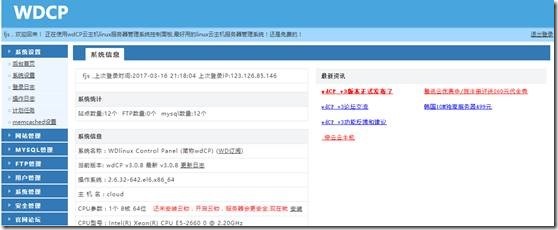
1. 当你通过远程连接工具连接以后,输入用户名密码进入后,要进行数据盘挂载,也就是说,你所有的网站的数据都要存放在数据盘里。
2. 通常新开通的Linux云服务器数据盘都未做分区和格式化。在进行数据盘挂载之前我们要先进行分区以及格式化操作。注意,挂载操作会清空数据,请确认挂载盘内无重要数据!
3. 查看分区情况:下图是分区挂载完成的。最终的结果
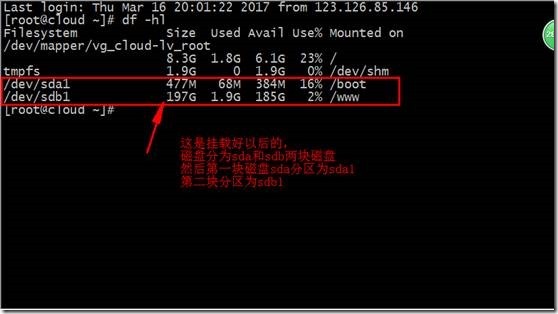
下图是没有挂载好的。

4. 下面这是分区好的:
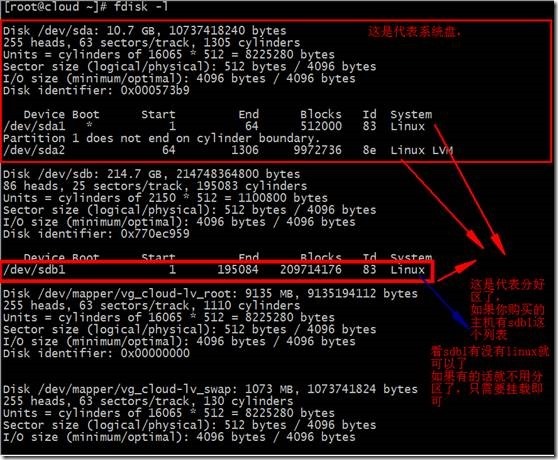
下图是没有分区好的—>sdb和vdb是相同的(都是一个意思)

[root@win23 /]# fdisk /dev/vdb
执行“fdisk /dev/vdb”命令,对数据盘进行分区。根据提示,依次输入“n”、“p”、“1”、两次回车,分区就开始了,很快就会完成。然后输入“p”可查看到刚才的分区结果。此时我们可以看到,新的分区vdb1已建立完成。
确认分区成功后,输入“w”保存分区设置
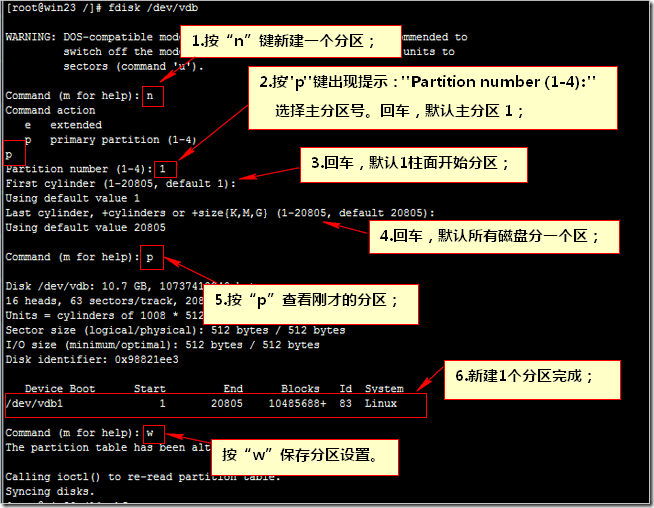
格式化新建的分区。
[root@win23 /]# mkfs.ext4 /dev/vdb1
d137
以ext4为例(可自主决定选用其它文件格式,如ext3等):使用“mkfs.ext4 /dev/vdb1”命令对新分区vdb1进行格式化(注意:格式化新建的/dev/vdb1,不要写成/dev/vdb),格式化的时间根据硬盘大小有所不同。
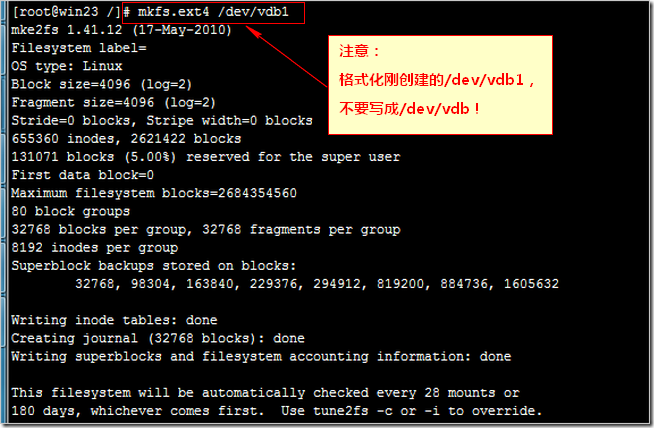
四、创建挂载目录,挂载新分区。
[root@win23 /]# mkdir /hdd
[root@win23 /]# mount /dev/vdb1 /www/
[root@win23 /]# cd /hdd/
[root@win23 hdd]# ls
1、输入命令“mkdir /www“创建挂载目录www(可自定义);小写的www是wdcp的默认目录
2、执行“mount /dev/vbd1 /www/”命令,将新分区vdb1挂载到hdd目录下;
3、“cd”进入/www目录,然后执行命令“ls”查看目录下的文件,查看到lost+found 表示挂载成功。
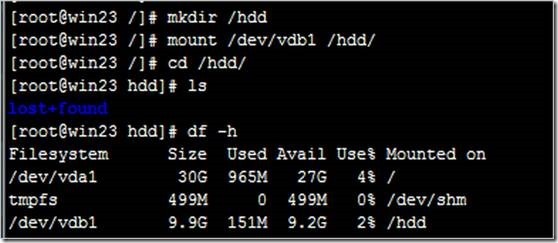
4、[root@win23 hdd]# df -h
然后用“df -h”命令查看,出现以下信息就说明挂载成功,可以开始使用新的分区了。
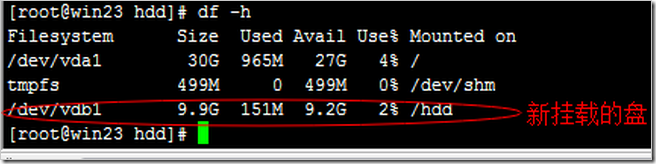
五、写入硬盘启动信息。
磁盘挂载后重启服务器挂载就会失效,因此我们需要写入硬盘启动信息,下次重启后自动挂载数据盘。
1.输入命令: echo "/dev/sdb1 /www ext4 defaults 0 0" >>/etc/fstab
2.输入命令:cat /etc/fstab进行查看,如果出现下列信息,表示硬盘启动信息已写入完成。

或者是
1. vim /etc/fstab
2. 在里面添加/dev/sdb1 /www ext4 defaults 0 0
这样挂载完成
下面就是按照wdcp:
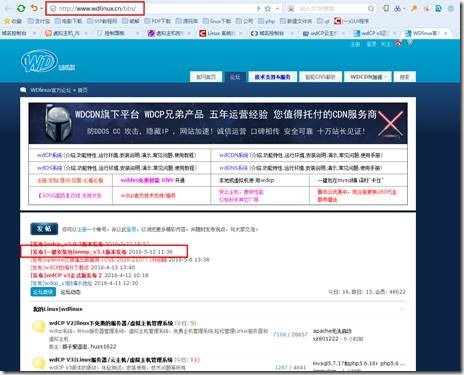
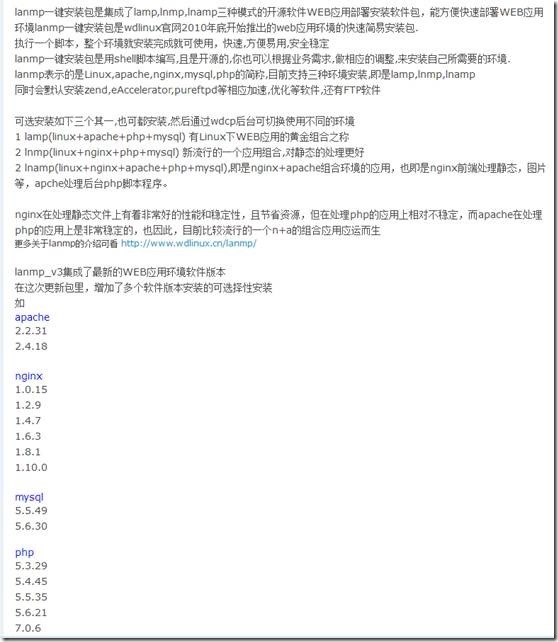
下载安装
wget http://dl.wdlinux.cn/files/lanmp_v3.2.tar.gz
tar zxvf lanmp_v3.2.tar.gz
sh lanmp.sh 默认安装
sh lanmp.sh cus 自定义安装
卸载方法
sh lanmp.sh un
软件安装目录
/www/wdlinux
数据库文件目录
/www/wdlinux/mysql/data
v3的后台
http://xxx:8080
用户名:admin
密码:wdlinux.cn
按照成功之后:
修改用户密码
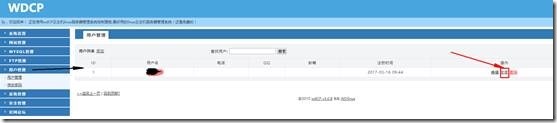
修改root密码:
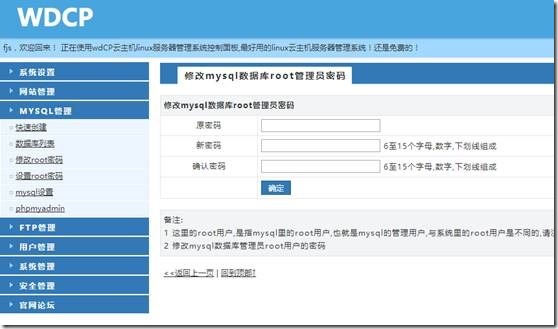
修改完之后,就可以建立站点了:
一般来说:3306增加不增加无所谓
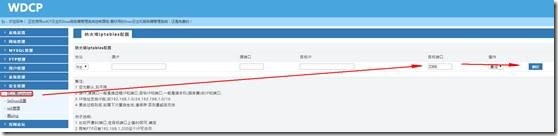
可以设置也可以不设置
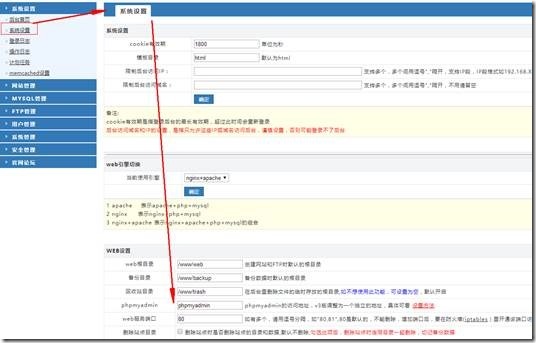
一般来说不要创建整站,因为mysql有问题,àmysql要是服务打不开的,显示错误。而且外部是访问不了的,所以需要单独创建即可。
1、vi /www/wdlinux/init.d/mysqld
找到下面两行:
basedir=
datadir=
然后替换成:
basedir=/www/wdlinux/mysql-5.5.27
datadir=/www/wdlinux/mysql-5.5.27/var
或者替换成:
basedir=/www/wdlinux/mysql
datadir=/www/wdlinux/mysql/var
然后重启service mysqld start,我们会发现就可以运行WDCP了
创建站点:
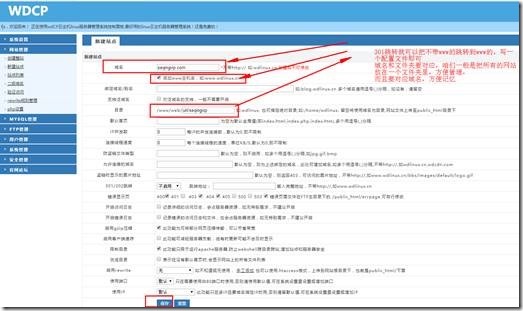
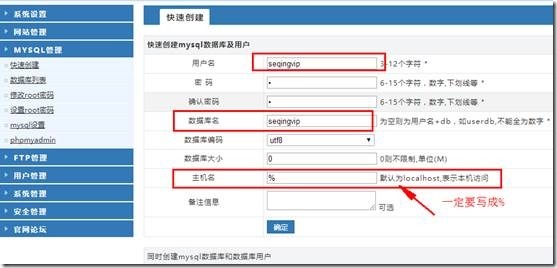
4.安装dz论坛


把网站源码上传到这里就可以了,进行解压缩。记得在这里解压缩,在远程连接工具,恐怕会有权限问题。

解压缩后删除
访问站点即可:
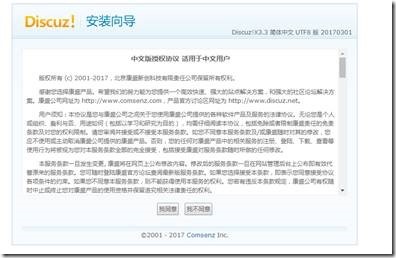
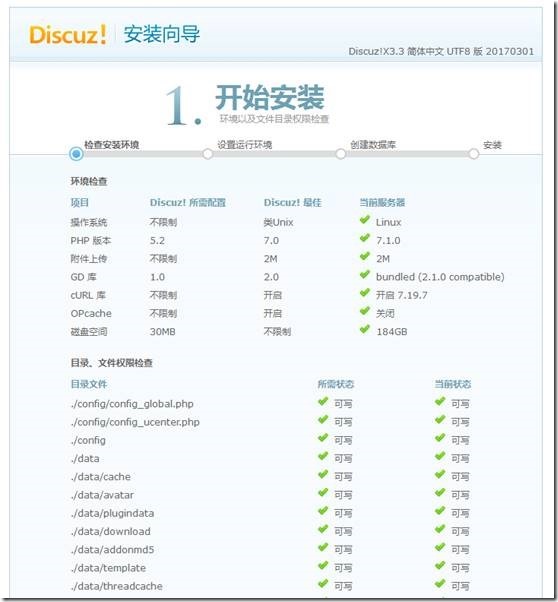
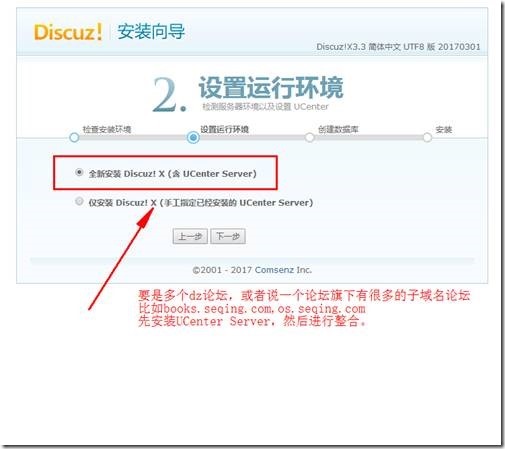
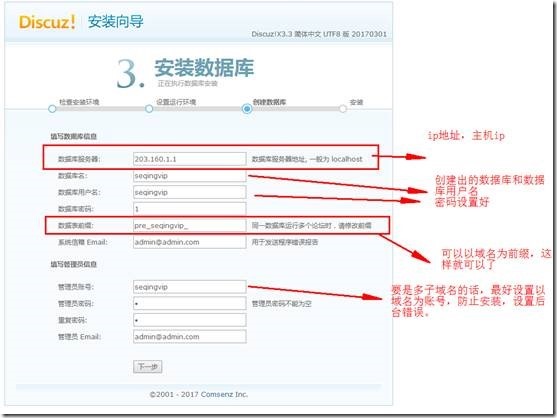
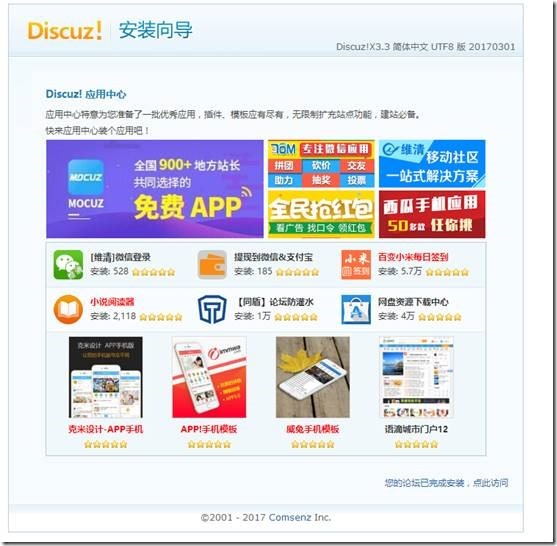
然后进入,设置论坛即可,
建站教程到此结束。
相关文章推荐
- 小白建站教程(1)
- ASP.NET 小白从零开始建站简易教程 (一)域名、虚拟主机、FTP上传文件
- 纯小白github入门教程,上传第一个文件
- U8800+/PRO【民间2.3.5以上ROM强刷官方B572G图文教程】小白、刷机必备!
- 阿里云Linux系统新手快速建站视频教程
- 阿里云ecs建站 一键环境配置 图文超详细_liunx下建站,适合纯新手小白
- 适合新手小白的Git使用教程(二)
- 【Java80小白建站系列】5.网站技术的选择以及相关软件的安装
- Linux下安装SVN服务端小白教程
- laravel 中级任务--小白教程----实际操作-创建基础任务 to-do-list 案例 --
- VI使用的小白教程
- 腾讯云主机ubuntu配置Tomcat及部署网站(小白鸡教程)(注意事项)
- GreenDAO 学习笔记-小白教程(三)数据库升级及注意事项
- 万网免费主机wordpress快速建站教程-wordpress下载及安装
- 【转载】极域九法——小白看得懂的退出极域电子教室教程
- 阿里云+wordpress搭建个人博客网站【小白专用的图文教程】
- 新浪SAE免费云空间,新浪云平台免费建站教程
- linux主机AMH管理面板安装教程及建站使用方法(图文)
- 常见建站安装软件教程 好东西
